Hi agan2 ketemu lagi abis share lagi nih, pengen bagi2 software ama agan2 semua sekarang saya ngeshare software yang ga asing lagi yang biasa di sebut CCleaner yang sedang ramai di pakai oleh pengguna komputer nih, CCleaner ini versi terbaru lho, udah tau belum CCleaner ini ? jika belum nih saya kasih tau, CCleaner adalah sebuah software utilities yang berfungsi untuk membersihkan komputer dari hal-hal yang dapat memberatkan komputer sehingga membuat kinerja komputer menjadi lebih cepat, lebih ringan, dan menghemat ruang penyimpanan data, yang pada akhirnya membuat komputer menjadi lebih awet dan terawat sehingga kita selalu nyaman menggunakannya. Software CCleaner ini 100% bersih dari spyware, adware, dan virus.
Rincian Software CCleaner
- Nama : CCleaner
- Ukuran : 3,98 MB (4.178.040 bytes)
- Dukungan : Windows 2000 / XP / Vista / Windows7 / XP64 / Vista64 / Windows7 64 / Windows8 / Windows8 64
- Bahasa : Multi Bahasa
- Lisensi : Freeware (Gratis)
- Pembuat : Piriform
Download CCleaner Business Edition v.3.19.1721 FullVersion
berikut langkah-langkah yang perlu dilakukan:
1. Download sofware CCleaner dan instal.
2. Buka CCleaner, sehingga tampak seperti gambar berikut.
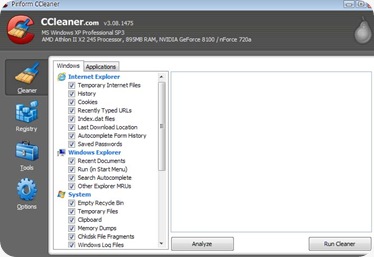
3. Pada bagian “windows” semua diberi tanda centang. Milik saya semua diberi tabda centang.
4. untuk membersihkan ataupun mengatur windows, silakan klik “Run Cleaner”
5. Setelah selesai, akan tampak seperti gambar.

6. Klik lagi “Run Cleaner”, hingga semua file dibersihkan atau dirapikan.
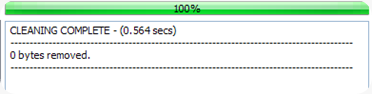
Membersihkan File Yang Diuninstall
1. Pada sudut kiri, klik “Registry”, Perhatikan Gambar.
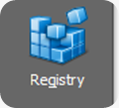
2. pada registri cleaner, semuanya diberi tanda centang.
3. Klik, “scan for issues” untuk membersihkan. setelah selesai akan tampak seperti gambar.

4. jika ada file yang terdeteksi klik “fix selected issues”
5. muncul pertanyaan untuk backup data, pilih saja “No”

6. pilih “fix issue” seperti pada gambar.
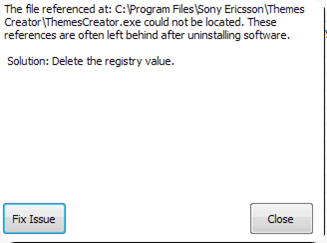
Jika terdapat banyak file yang terdeteksi, pada langkah ini pilih “Filx all issue”.
7. setelah proses pembersihan selesai, segera ulangi lagi mulai dari langkah pertama sampai tidak ada lagi file yang terderteksi.
Selamat Mencoba,, dan semoga bermanfaat ~
Gimana gan gampangkan ? jika masih bingung / ada yang mau di tanyakan silahkan coment dibawah supaya saya bisa membantu agan2.






gan, ane mau request.
BalasHapustolong kasih gambar xperia buat windows boot updater ya... :D